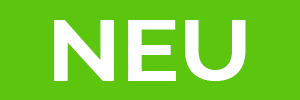Photo Studio Home 2025 Funktionen
ACDSee Photo Studio Home ist vollgepackt mit Funktionen, die Sie beim Verwalten, Suchen, Betrachten und Bearbeiten Ihrer Fotos unterstützen. Im Folgenden erfahren Sie mehr über diese Funktionen.

Photo Studio Home 2025 Funktionen
ACDSee Photo Studio Home ist vollgepackt mit Funktionen, die Sie beim Verwalten, Suchen, Betrachten und Bearbeiten Ihrer Fotos unterstützen. Im Folgenden erfahren Sie mehr über diese Funktionen.
Organisieren und Suchen


Gesichtserkennung und Gesichtsdetektion
Das KI-gestützte Gesichtserkennungs-Tool findet die Menschen auf Ihren Fotos, damit Sie sie für eine schnelle Suche benennen können. ACDSee lernt sofort, welche Namen zu welchen Gesichtern gehören, und schlägt bei Bedarf mögliche Übereinstimmungen vor.
 Menschen Modus
Menschen Modus
KI-gesteuerter Modus zur Identifizierung und Verwaltung von Personen in Ihrem Portfolio. Fotografen aus allen Bereichen des Lebens werden die Einfachheit des Zusammenführens, Umbenennens oder Löschens von Gesichtern im Menschen Modus genießen. Der Cursor springt automatisch zum nächsten Gesicht, wenn Sie die Eingabetaste drücken, und Sie können die Vorschläge des KI-Assistenten für die Stapelbeschriftung schnell annehmen oder ablehnen, um ähnliche unbenannte Gesichter schnell zu benennen. Bewegen Sie den Mauszeiger im Menschen Modus über ein Gesicht, um eine Miniaturvorschau des gesamten Bildes anzuzeigen, genau wie im Verwaltten und Medien Modus. Wählen Sie aus einer Fülle von Metadaten-Optionen wie Verschlusszeit, Objektivmarke, Bildtyp und mehr aus, um sich ein vollständiges Bild zu machen.
Stichwort-Management
ACDSee wird mit einer Vielzahl von brauchbaren Beispielen für Schnellstichwörter ausgeliefert. Exportieren Sie Stichlwortlisten und tauschen Sie sie mit anderen Benutzern aus. Sparen Sie sich unzählige Stunden manueller Eingabe, indem Sie bestehende Stichwortlisten importieren.
Fügen Sie Bewertungen, Tags, Kategorien, anpassbare Farbetiketten und andere Metadaten hinzu, um Ihre Fotos weiter zu organisieren.
 Kategorien und Stichwörter
Kategorien und Stichwörter
Behalten Sie den Überblick, indem Sie Ihren Bildern Kategorien und Stichwörter zuweisen. Wählen Sie Kategorien oder Stichwörter mehrfach aus, um sie effizient zu beschriften oder zu löschen. Filtern Sie durch lange Listen, indem Sie die gesuchte Kategorie oder das gesuchte Stichwort eingeben und beobachten Sie, wie die gefilterten Ergebnisse dynamisch generiert werden. Greifen Sie so tief wie nötig in große Stichwort- und Kategoriebäume ein, denn ACDSee ist für Leistung optimiert.
Erweiterte UND/ODER-Suche
Wählen Sie aus zahlreichen Suchkriterien, einschließlich ACDSee-Metadaten und EXIF- und IPTC-Feldern. Dank der integrierten Logik für UND/ODER-Zustände können Sie die Ergebnisse bis auf mikroskopische Ebene eingrenzen.
Schnelle Suche
Starten Sie Ihre Suche mit der Schnellsuche und erhalten Sie sofort Ergebnisse. Wählen Sie aus verschiedenen Sucharten und stimmen Sie Ihre Ergebnisse ab.
Standortdaten
Fügen Sie Ihren Fotos, Orte auf der ganzen Welt hinzu. Sie können diese Informationen dann jederzeit abrufen und anzeigen. Verwenden Sie die Karte, um Dateigruppen für weitere Arbeitsschritte auszuwählen, und wählen Sie Fotos für die Anzeige im Ansichtsmodus aus.
Leistung
Schnelles Starten, Umschalten zwischen den Modi, Arbeiten mit Stichwörtern und Kategorien, RAW-Dekodierung und Datenbankpflege – mit ACDSee können Sie sich auf Ihre eigentliche Aufgabe konzentrieren.
Verwaltung und Arbeitsablauf
 ACDSee Aktivitätsmanager
ACDSee Aktivitätsmanager
Lernen Sie Ihr neues Basecamp für Hintergrundprozesse kennen: ACDSee Aktivitätsmanager. Schalten Sie die Gesichdetektion ein oder aus, sehen Sie, wie viele Bilder noch gescannt werden müssen, und verwalten Sie Ihre Importe ganz einfach über den Abschnitt „Aktivitäten in der Warteschlange“. Sobald Sie fertig sind, können Sie den Verlauf im Bereich Aktivitätenverlauf einsehen.
 ACDSee-Registerkarten
ACDSee-Registerkarten
ACDSee-Registerkarten funktionieren genau wie die Registerkarten eines Webbrowsers und bieten eine vertraute und intuitive Erfahrung. Öffnen Sie mehrere Ordner in einem einzigen Fenster und wechseln Sie mühelos zwischen den Registerkarten, um in Ihren Dateien zu navigieren. Vereinfachen Sie Ihren Arbeitsablauf und steigern Sie Ihre Produktivität mit der übersichtlichen, gestrafften Oberfläche, die alle Ihre digitalen Asset-Sammlungen an einem Ort zusammenführt.
Medien-Modus
Optimieren Sie Ihre Ordner mit dem datenbankgesteuerten Medienmodus von ACDSee, der nur die Ordner anzeigt, die Sie katalogisiert und zuvor im Verwaltungsmodus durchsucht haben. Sortieren, gruppieren oder filtern Sie Ihre Dateien in jeder beliebigen Kombination und weisen Sie ACDSee Metadaten, EXIF und IPTC zu und lesen Sie sie.
Datenbank-Management
Erstellen Sie so viele ACDSee-Datenbanken, wie Sie möchten, und wechseln Sie schnell und einfach zwischen ihnen. Verwenden Sie getrennte Datenbanken für verschiedene Kunden, halten Sie Arbeits- und persönliche Dateien getrennt, während Sie auf demselben Rechner arbeiten, oder experimentieren Sie mit einem neuen Verschlagwortungs- und Beschriftungssystem, ohne ein bestehendes System zu verlieren.
 Verwaltung von Metadaten
Verwaltung von Metadaten
Vereinfachen Sie den Prozess der Migration und des Austauschs von Kategorie- und Stichwort-Metadaten durch die Integration Ihrer ACDSee-Metadaten mit IPTC und umgekehrt. Importieren Sie IPTC-Stichwort- und Kategoriedaten von empfangenen Fotos in ACDSee, um eine nahtlose Organisation der Fotos zu gewährleisten, unabhängig von ihrer Quelle. Fügen Sie intuitiv ACDSee-Kategorie- und ACDSee-Stichwort-Metadaten in Ihre Fotos ein, um sie mit Freunden und Familie zu teilen.
Duplikat-Finder
Finden Sie Duplikate in einer Vielzahl von Ordnern und Speicherorten. Benennen Sie erkannte Duplikate um oder löschen Sie sie, um Ihre Dateisammlung unter Kontrolle zu halten.
Stapelweise umbenennen
Ein dynamischer und effizienter Prozess zur Umbenennung mehrerer Dateien. Fügen Sie Text hinzu oder entfernen Sie ihn, verwenden Sie eine Vorlage, benennen Sie im Stapel um und vieles mehr – die Möglichkeiten sind nahezu unbegrenzt.
Größe stapelweise ändern
Ändern Sie die Größe mehrerer Bilder auf eine beliebige Dimension, nach Pixeln oder Prozentsätzen, entlang einer Kante oder als Druckgröße.
Stapel-Zuschneidewerkzeug
Die Funktion zur relativen Positionierung ermöglicht es Ihnen, mehrere Bilder in Sekundenschnelle zuzuschneiden.
Wasserzeichen-Tool
Fügen Sie Wasserzeichen mit größerer Genauigkeit hinzu – besonders vorteilhaft für die Anwendung von Wasserzeichen auf einen Stapel von Bildern.
Cloud-Zugang
Holen Sie sich Dateien aus dem Team über Dropbox ™ oder OneDrive ™ oder sichern Sie vorhandene Arbeiten mit direktem Zugriff auf Cloud-Synchronisations-Stammlaufwerke im Verwaltungsmodus.
OneDrive™-Unterstützung
Behalten Sie Ihre OneDrive™-Dateien online, bis Sie sie anzeigen oder bearbeiten möchten, und laden Sie dann einzelne Dateien oder ganze Ordner herunter. Verschieben Sie ganz einfach Dateien von Ihrem PC in OneDrive™, und steuern Sie, ob OneDrive™ lokale Kopien behält oder sie in die Cloud auslagert.
Auswahl-Körbe
Erstellen Sie bis zu fünf Auswahl-Körbe, um Bilder und Mediendateien von überall auf Ihrer Festplatte zu sammeln und zu speichern. Benennen Sie einzelne Auswahl-Körbe und verwenden Sie sie, um ihre Inhalte einfach anzuzeigen, zu bearbeiten oder weiterzugeben.
Anpassbares Erscheinungsbild
ACDSee Photo Studio ist vollständig anpassbar. Für einen effizienteren Arbeitsablauf können Sie Fenster und Symbolleisten abtrennen, verschieben, stapeln, andocken und ausblenden, wo immer Sie möchten.
Ansehen und Teilen


 ACDSee KI Super-Auflösung
ACDSee KI Super-Auflösung
Maximieren Sie die Pixel in Ihren Bildern mit ACDSee KI Super Auflösung. KI Super Auflösung skaliert Bilder auf intelligente Weise hoch und reduziert dabei Rauschen und Unschärfe, eliminiert Artefakte und erhält Details. Es verbessert den Kontrast und die Schärfe, was zu klareren, detaillierteren hochskalierten Bildern führt. Bereiten Sie mehrere Aufnahmen für den Großdruck vor, erwecken Sie alte Fotos zu neuem Leben oder skalieren Sie Bilder mit niedriger Auflösung in einem Arbeitsgang mit der Stapel KI Super Auflösung.
 Kamera RAW Update
Kamera RAW Update
Die integrierte Unterstützung für über 700 RAW-Kameramodelle und die steigende Tendenz beweist, dass die Entwicklung der ACDSee-Software mit neuen Kameratechnologien und -geräten Schritt hält. Unterstützte Kameras anzeigen.
ACDSee Mobile Sync
Senden Sie drahtlos und sofort Fotos und Videos direkt von Ihrem Mobilgerät an ACDSee Photo Studio, indem Sie den QR-Code auf Ihrem Monitor scannen! Die App ist für iPhone und Android verfügbar. Erfahren Sie mehr.
 Umfassende Dateiunterstützung
Umfassende Dateiunterstützung
Genießen Sie umfassende Unterstützung für alle gängigen Bilddateiformate. Betrachten Sie transparente und animierte WEBP-Dateien, arbeiten Sie direkt mit GoPro RAW-Bildern, um Ihre Abenteuer zu perfektionieren, und vieles mehr. Unterstützte Dateiformate anzeigen.
SendPix™-Integration
Verwenden Sie SendPix™, das in Photo Studio integriert ist, um Ihre Fotos an Freunde und Familie zu senden. ACDSee konvertiert Ihre RAW-Bilder automatisch in JPEG, damit jeder sie überall betrachten kann. Verwenden Sie die Web-, Desktop- oder Mobilanwendungen, um einfach auf Ihre Bilder zuzugreifen, wo immer Sie sie brauchen. Erfahren Sie mehr über SendPix™.
Hohe ISO-Unterstützung
ISO-Werte über 200.000 werden von Kameras von Canon, Nikon, Pentax und Sony unterstützt.
Auswahl-Werkzeuge
Lasso
Klicken und ziehen Sie mit dem Lasso, um den genauen Bereich zu markieren, den Sie auswählen möchten. Wenn Sie die Maustaste loslassen, wird die Auswahl automatisch vervollständigt, indem der Start- und Endpunkt miteinander verbunden werden.
Zauberstab
Klicken Sie mit dem Zauberstab auf ein Bild und wählen Sie auf magische Weise ähnliche Pixel auf der Grundlage ihrer Helligkeit, Farbe oder RGB-Werte aus. Wählen Sie aus, ob nur Pixel ausgewählt werden sollen, die das angeklickte Pixel berühren, oder ob alle ähnlichen Pixel im Foto ausgewählt werden sollen.
Rechteckige und elliptische Auswahlwerkzeuge
Wählen Sie einen rechteckigen oder elliptischen Bereich Ihres Bildes aus, indem Sie mit den Werkzeugen Rechteckige oder Elliptische Auswahl klicken und ziehen.
Reparatur-Werkzeuge


Hautton
Verwenden Sie das Werkzeug Hautton, um den Ton Ihres Motivs zu glätten und den Glanz wiederherzustellen sowie es aufzuhellen und zu glätten.
Rote-Augen-Werkzeug
Entfernen Sie automatisch rote Augen aus den Gesichtern in Ihren Fotos.
Heilen
Entfernen Sie Bildfehler mit dem Reparaturpinsel bei komplizierten Texturen wie Haut oder Fell.
Klonen
Entfernen Sie Bildfehler mit dem Klonpinsel für starke, einfache Texturen oder einheitliche Farben.
Spiegeln
Spiegeln Sie Ihre Bilder im Bearbeitungsmodus, sowohl vertikal als auch horizontal.
Drehen und Richten
Drehen Sie Ihre Bilder mit voreingestellten oder benutzerdefinierten Winkeln im Bearbeitungsmodus. Legen Sie den Ausrichtungswinkel fest, indem Sie eine Linie auf Ihr Bild zeichnen. Sie können Ihre Einstellungen als Voreinstellung für die spätere Verwendung speichern.
Werkzeuge zur Farbkorrektur
Weißabgleich
Verleihen Sie Ihren Fotos sofort mehr Wärme oder Kühle, oder verwenden Sie das Weißabgleich-Werkzeug, um unerwünschte Farbtöne aus Ihren Bildern zu entfernen.
Farb-LUTs
Verwenden Sie die in ACDSee integrierten Farb-LUTs zur nahtlosen Farbkorrektur Ihrer Bilder, oder importieren Sie LUTs und wenden Sie sie als Filter an.
Kurven
Ändern Sie den Tonwertumfang Ihres Bildes mit dem Werkzeug „Kurven“. Wählen Sie den RGB-Farbkanal, um den gesamten Bereich des Bildes anzupassen, oder wählen Sie eine bestimmte Farbe. Präzise Kurvensteuerung durch numerische Anzeige der Kurvenpunkte und Hinzufügen oder Löschen von Punkten auf der Kurve.
Farb-EQ
Verwenden Sie das Werkzeug Farb-EQ (Farbton, Sättigung, Kontrast und Helligkeit), um die Farben in Ihrem Bild insgesamt oder jede Farbe einzeln anzupassen. Mit den erweiterten Werkzeugen können Sie die Farben subtil feinabstimmen und verbessern oder einzelne Farben in Ihren Bildern komplett verändern.
Teiltonung
Mit Teiltonung können Sie Schatten und Lichter abtönen.
Schwarz und Weiß
Erhöhen oder verringern Sie im Schwarz-Weiß-Modus den Kontrast jeder einzelnen Farbe, und geben Sie den Helligkeitsbereich an, auf den die Kontrastanpassung abzielen soll.
Beleuchtungstools
Light EQ™
Passen Sie Bereiche in Ihrem Bild an, die zu dunkel oder zu hell sind, ohne andere Bereiche des Fotos zu beeinträchtigen. Sie können auch gleichzeitig dunkle Bereiche aufhellen, die zu dunkel sind, und Bereiche abdunkeln, die zu hell sind.
Belichtung
Verwenden Sie das Werkzeug Belichtung, um die Belichtung, den Kontrast und das Fülllicht Ihres Bildes automatisch oder manuell anzupassen. Mit dem Bearbeitungspinsel oder dem Verlaufswerkzeug können Sie bestimmte Bereiche Ihres Bildes auswählen, um die Belichtungsanpassung zu begrenzen.
Tonwertkorrektur
Verwenden Sie das Werkzeug „Tonwertkorrektur“, um den Kontrast und die Lichtverhältnisse in Ihren Bildern präzise anzupassen.
Autom. Tonwertkorrektur
Korrigieren Sie automatisch die Belichtungswerte Ihrer Bilder. Auto Levels macht die dunkelsten Bildpixel dunkler und die hellsten Pixel heller.
Kreative Werkzeuge


Körnungwerkzeug
Verleihen Sie Ihren Bildern mit dem Werkzeug Körnung einen coolen Vintage-Look. Das Hinzufügen von Körnung kann Ihre Fotos in vielerlei Hinsicht verbessern, indem es den Bildern eine gewisse Textur und Tiefe verleiht. In bestimmten Fällen von schlecht fokussierten Fotos kann das Hinzufügen von Körnung Ihrem Bild mehr Details verleihen und es sogar einfacher zu betrachten machen.
Vignette hinzufügen
Fügen Sie eine Vignette hinzu und passen Sie die Größe, Farbe und Deckkraft an, um die Stimmung Ihres Fotos perfekt zu ergänzen.
Rahmen hinzufügen
Fügen Sie Ihren Lieblingsfotos einen Rahmen hinzu. Passen Sie die Farbe, Textur und Dicke an Ihre Aufnahme an.
Spezialeffekt
Verwandeln Sie Ihr Foto im Handumdrehen mit Spezialeffekten, die Bilder in eine Bleistiftzeichnung, eine Collage, ein Gemälde im Bob-Ross-Stil und viele weitere einzigartige Looks verwandeln können.
Tilt-Shift
Verwenden Sie den Tilt-Shift-Effekt, um bestimmte Motive in Ihren Fotos hervorzuheben, oder lassen Sie Ihre Fotos wie Miniaturlandschaften aussehen.
Text-Werkzeug
Fügen Sie Text zu Ihrem Bild hinzu. Passen Sie Schriftart, Größe, Farbe, Stil, Blocksatz, Deckkraft und vieles mehr an.
Arbeitsablauf und Produktivitätswerkzeuge für die Bearbeitung
 Schnelle KI-gestützte Leistung
Schnelle KI-gestützte Leistung
ACDSee nutzt die volle Leistung Ihres Grafikprozessors (GPU) für beschleunigte KI-gesteuerte Bearbeitung. Dieser Leistungsschub macht die Verwendung von KI-integrierten Werkzeugen – wie KI-Super-Auflösung – unglaublich schnell, damit Ihre Produktivität nicht abreißt.
Auswahl Voreinstellungen
Arbeiten Sie schneller, indem Sie Ihre Bearbeitungsauswahlen als Voreinstellungen speichern.
Tastenkombinationen im Bearbeiten Modus
ACDSee wird mit einer Vielzahl von Tastatur- und Mauskürzeln ausgeliefert, mit denen Sie Ihren Bearbeitungsprozess schnell erledigen können. Sie können diese Tastenkombinationen für noch mehr Effizienz anpassen.

Photo Studio Home 2025
IHRE FOTOGRAFISCHE REISE BEGINNT HIER
Upgrade auf Home 2025
Ein Upgrade auf die neueste Version von ACDSee Photo Studio Home ist schnell und einfach. Einstellungen aus Home 2022 und höher, wie z. B. der Suchverlauf und ausgewählte Voreinstellungen, werden beim Start automatisch in Home 2025 importiert. Da diese und weitere Voreinstellungen sofort in ACDSee Photo Studio 2025 übernommen werden, verbringen Sie weniger Zeit mit dem Einrichten des Lagers und mehr Zeit mit dem Erkunden. Wenn Sie ein Upgrade von einer früheren Version von ACDSee Photo Studio Home durchführen, melden Sie sich bei Ihrem acdID-Konto an, um Ihr exklusives Upgrade-Angebot zu erhalten.
Erfahren Sie mehr über die Vorteile eines Upgrades, indem Sie die neuesten Versionen vergleichen.
Warum ACDSee wählen?
Seit über 30 Jahren hat sich ACDSee der Entwicklung von Software verschrieben, die Ihr Leben einfacher macht. Die diesjährige Veröffentlichung von ACDSee Photo Studio 2025 ist da keine Ausnahme.
![]() PRODUKT-SUPPORT
PRODUKT-SUPPORT
Systemanforderungen
Um Ihre Software zu aktivieren, Ihre Abonnements zu validieren oder auf Online-Dienste zuzugreifen, benötigen Sie eine gültige E-Mail-Adresse und eine Internetverbindung.
Intel® – oder AMD®-Prozessor mit 64-Bit-Unterstützung
Intel i5 oder besserer Prozessor empfohlen
4 GB RAM (8 GB RAM oder mehr empfohlen)
512 MB Video RAM (VRAM) (2 GB VRAM ooder mehr empfohlen)
DirectX 10 -kompatible Grafikkarte (DirectX 12 mit Funktionsstufe 12_0 oder höher empfohlen)
1280 x 800 Bildschirmauflösung (1920 x 1080 empfohlen)
4 GB verfügbarer Festplattenspeicher
Windows® 10 (nur 64-Bit-Editionen) und Windows® 11
Microsoft® Edge®
Microsoft® DirectX® 10 oder höher
Windows Media® Player 9.0
Versionen
Versionshinweise
Versionshinweise
Produktdokumentation
Verwenden Sie die nachstehenden Links oder drücken Sie F1, während Sie eine Funktion in ACDSee ausführen, um die entsprechende Online-Hilfeseite zu öffnen.
Hilfreiche Links
ACDSee Lernvideos (nur auf Englisch)
ACDSee Connect (nur auf Englisch)
ACDSee Support-Center
ACDSee Produkt-Forum
Umstellung von Photoshop™ und Lightroom™
Unterstützung von RAW-Dateien
Unterstützte Dateiformate
ACDSee-Plug-ins
ACDSee Produktvergleich
ACDSee Mitbewerbervergleich
ACDSee SDK (nur auf Englisch)
Kontakt Kundenbetreuung
30-Tage-Geld-zurück-Garantie
Unsere 30-Tage-Garantie bedeutet, dass Sie, wenn Sie nicht zufrieden sind, uns dies einfach mitteilen und Sie erhalten den vollen Kaufpreis für jedes gekaufte Produkt von ACD Systems zurück.